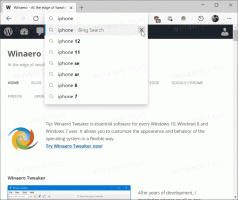Omogućite ili onemogućite dijeljenje pisača u Windows Sandboxu u sustavu Windows 10
Kako omogućiti ili onemogućiti dijeljenje pisača u Windows Sandboxu u sustavu Windows 10
Windows Sandbox izolirano je, privremeno, desktop okruženje u kojem možete pokrenuti nepouzdani softver bez straha od trajnog utjecaja na vaše računalo. Počevši od Windows 10 build 20161, moguće je omogućiti ili onemogućiti dijeljenje pisača u Windows Sandboxu.

Svaki softver instaliran u Windows Sandbox ostaje samo u pješčanom okruženju i ne može utjecati na vaš host. Kada se Windows Sandbox zatvori, sav softver sa svim njegovim datotekama i stanjem trajno se briše.
Windows Sandbox ima sljedeća svojstva:
Oglas
-
Dio sustava Windows– sve što je potrebno za ovu značajku isporučuje se uz Windows 10 Pro i Enterprise. Nema potrebe za preuzimanjem VHD-a! -
iskonski– svaki put kada se Windows Sandbox pokrene, čist je poput potpuno nove instalacije sustava Windows -
Jednokratna– ništa ne ostaje na uređaju; sve se odbacuje nakon što zatvorite aplikaciju -
Siguran– koristi virtualizaciju temeljenu na hardveru za izolaciju kernela, koja se oslanja na Microsoftov hipervizor za pokretanje zasebne jezgre koja izolira Windows Sandbox od hosta -
Učinkovit– koristi integrirani planer kernela, pametno upravljanje memorijom i virtualni GPU
Počevši od verzije 20161 sustava Windows 10, postoji niz opcija grupnih pravila koje možete koristiti za fino podešavanje značajke Windows Sandbox. Windows 10 nudi vam barem dvije metode za njihovu konfiguraciju. Možete koristiti opciju uređivača lokalnih pravila grupe ili podešavanje registra grupnih pravila. Prva metoda može se koristiti u izdanjima sustava Windows 10 koja dolaze s aplikacijom Local Group Policy Editor. Ako koristite Windows 10 Pro, Enterprise ili Education izdanja, tada je aplikacija Local Group Policy Editor dostupna u OS-u izvan kutije. Alternativno, za isto se može koristiti podešavanje Registry.
Ako omogućite ili ne konfigurirate ovu postavku pravila, pisači povezani na vaše računalo sa sustavom Windows 10 bit će dostupni aplikacijama koje se pokreću u Windows Sandboxu. Ako onemogućite ovu postavku pravila, pisači neće biti vidljivi za aplikacije u Sandboxu.
Da biste omogućili ili onemogućili dijeljenje pisača sa Windows Sandbox u sustavu Windows 10,
- Otvorite uređivač lokalnih grupnih pravila aplikacija,.
- Dođite do Konfiguracija računala\Administrativni predlošci\Komponente sustava Windows\Sandbox Windows na lijevo.

- S desne strane pronađite postavku pravila Dopustite dijeljenje pisača sa Windows Sandbox.
- Do omogućite dijeljenje pisača sa Windows Sandbox, postavite pravilo na bilo koje Omogućeno ili Nije konfigurirano (zadano).

- Da biste onemogućili dijeljenje pisača Windows Sandbox, postavite politiku na Onemogućeno.
- Kliknite na Prijavite se i u redu.
Ti si gotov.
Omogućite ili onemogućite dijeljenje pisača sa Windows Sandbox u registru
- Otvorena Urednik registra.
- Idite na sljedeći ključ registra:
HKEY_LOCAL_MACHINE\SOFTWARE\Policies\Microsoft\Windows\Sandbox.
Vidjeti kako jednim klikom skočiti na željeni ključ registra. - Ako nemate takav ključ, samo ga kreirajte.
- Ovdje stvorite novu 32-bitnu vrijednost DWORD
Dopusti preusmjeravanje pisača. Napomena: čak i ako jeste pokrenuti 64-bitni Windows, i dalje trebate koristiti 32-bitni DWORD kao tip vrijednosti. - Postavite na 0 do onemogućiti preusmjeravanje pisača u Windows Sandbox.
- Izbrisati vrijednost za omogućite dijeljenje pisača značajka.
- Da bi promjene koje je izvršio podešavanje Registry stupile na snagu, možda ćete morati ponovno pokrenite Windows 10.
Datoteke registra spremne za korištenje
Da biste uštedjeli svoje vrijeme, možete preuzeti sljedeće datoteke registra, uključujući podešavanje poništavanja
Preuzmite datoteke registra
Više o Windows Sandboxu
- Kako omogućiti Windows Sandbox (i što je to)
- Windows Sandbox predstavlja jednostavne konfiguracijske datoteke u sustavu Windows 10
- Omogućite Windows 10 Sandbox pomoću PowerShell-a i Dism-a
- Omogućite Windows Sandbox u Windows 10 Home
- InPrivate Desktop je značajka Sandboxa u sustavu Windows 10
Više o Pravilima grupe
- Kako vidjeti primijenjena grupna pravila u sustavu Windows 10
- Svi načini za otvaranje uređivača lokalnih grupnih pravila u sustavu Windows 10
- Primijenite pravila grupe na sve korisnike osim administratora u sustavu Windows 10
- Primijenite pravila grupe na određenog korisnika u sustavu Windows 10
- Resetirajte sve postavke lokalnih grupnih pravila odjednom u sustavu Windows 10
- Omogućite Gpedit.msc (Grupna pravila) u sustavu Windows 10 Home